- Autor Lauren Nevill [email protected].
- Public 2024-01-18 21:49.
- Última modificación 2025-01-23 15:18.
Como todo el mundo sabe, el valor especial de un objeto se descubre casi siempre durante su ausencia. Es la misma historia con las entidades virtuales de Internet: la necesidad de un sitio web a menudo aparece después de haberlo cerrado, sin guardar los marcadores o incluso la dirección. Los fabricantes de navegadores, por supuesto, están al tanto de la situación, por lo que cada navegador de Internet tiene opciones para volver a páginas cerradas sin darse cuenta.
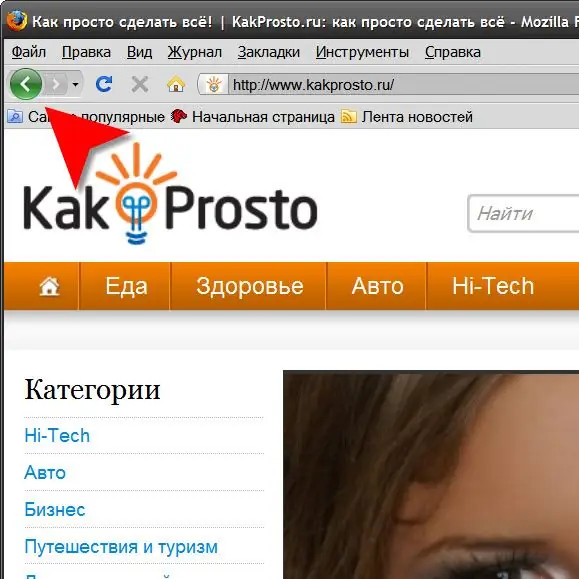
Instrucciones
Paso 1
Utilice el botón para volver a la página anterior. Este método funcionará si cerró el sitio dejándolo usando un enlace, o de alguna otra manera cargó la página siguiente en la misma pestaña del navegador. El botón de retroceso se coloca en todos los navegadores junto a la barra de direcciones; es solo una flecha que apunta hacia la izquierda. Cuando coloque el cursor sobre él, aparecerán las palabras "Volver a la página anterior" (Mozilla Firefox), "Atrás" (Opera e Internet Explorer) o "Mostrar página anterior" (Apple Safari). Y en Google Chrome, al pasar el mouse sobre él, recibirá instrucciones sobre dos opciones para usar el botón Atrás.
Paso 2
Utilice las teclas de acceso rápido asignadas a esta acción si no desea hacer clic en los botones con el mouse. En casi todos los navegadores, para volver a la página anterior, presione el atajo de teclado alt="Imagen" y la flecha izquierda, y en Opera esta combinación se duplica mediante la combinación de CTRL y la misma flecha izquierda. Cada pulsación de tecla (así como un clic del mouse) hará que el historial retroceda un paso, cargando la página visitada antes que la actual. Por lo tanto, debe realizar esta operación tantas veces como haya visitado las páginas, abandonando el sitio al que desea volver.
Paso 3
Busque un sitio cerrado en el historial de navegación si el marcador en el que lo vio ya está cerrado. Para abrir la lista de sitios que ha visto en cualquiera de los navegadores, simplemente presione la combinación de teclas CTRL + H (esta es una letra latina). Para facilitar su uso, todo el historial almacenado por el navegador se divide en grupos en orden cronológico: si visitó el sitio deseado hoy, debe buscarlo en la sección titulada "Hoy", si esta semana o hace un mes, luego abra los grupos de los intervalos de tiempo correspondientes … Para cargar la página del sitio que se encuentra en el historial, basta con hacer clic con el mouse una o dos veces (según el tipo de navegador).






